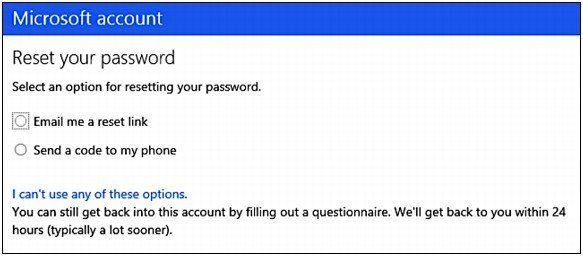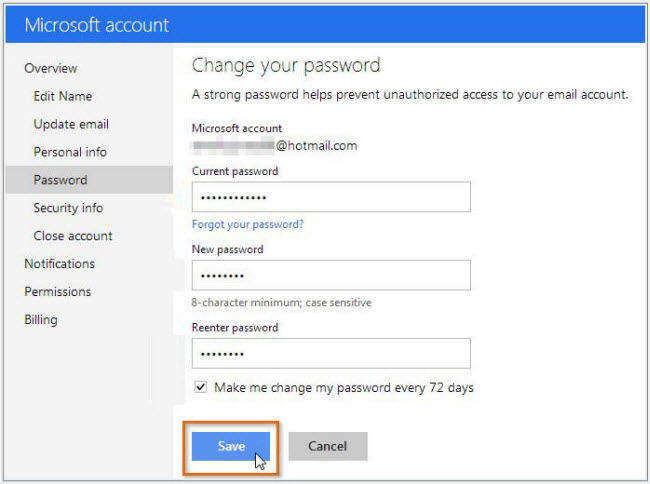如何重置Microsoft帳戶密碼
Microsoft帳戶以前稱為Windows Live ID。它是您用於登錄Outlook.com,SkyDrive,Windows Phone或Xbox LIVE等服務的電子郵件地址和密碼的組合。您還可以使用Microsoft帳戶登錄任何運行Windows 8的PC。
如果您忘記了Microsoft帳戶密碼,您可能不僅無法訪問Windows 8計算機,還無法訪問Outlook.com,SkyDrive等許多服務。 如何重置Microsoft帳戶密碼在以下段落中。如果您丟失了Windows登錄密碼,請查看如何重置Windows密碼 。
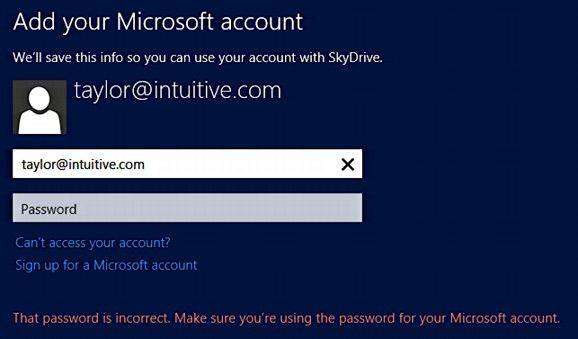
忘記密碼時如何重置Microsoft帳戶密碼
對於使用Microsoft帳戶作為Windows 8憑據的Windows用戶,您可以從任何計算機或設備(包括智能手機)上的任何瀏覽器輕鬆重置丟失的Windows 8密碼。這是因為Microsoft在線管理這些帳戶。
- 1.在計算機,智能手機或任何可以訪問Internet的設備上,訪問Microsoft帳戶密碼重置頁面: https://account.live.com/password/reset
- 2.在Microsoft帳戶字段中,使用您用作Microsoft帳戶的電子郵件地址填寫空白。如果您不確定它是什麼電子郵件,請打開您的計算機,您將在登錄屏幕上看到它。
使用您看到的文本填充另一個空白,然後單擊或觸摸“下一步”按鈕。這是為了安全檢查。
- 3.然後會出現另一個屏幕並為您提供3個選項:通過電子郵件向我發送重置鏈接,將代碼發送到我的手機,我無法使用任何這些選項。

給我發電子郵件重置鏈接
如果您選擇向我發送重置鏈接,則會向您顯示一個或多個您之前與Microsoft帳戶關聯的電子郵件地址。
前往下一步,您將看到一個屏幕,通知您“我們已向這些電子郵件地址發送了密碼重置鏈接”。檢查您的電子郵件帳戶並打開Microsoft客戶團隊的電子郵件。單擊該電子郵件中包含的密碼重置鏈接以重置您的Microsoft帳戶密碼。
B.將代碼發送到我的手機
選擇此選項,您將有一個代碼發送到您與Microsoft帳戶關聯的電話號碼。此代碼將通過短信或電話提供給您。收到代碼後,在“輸入您的代碼”字段中輸入代碼,然後按“提交”。
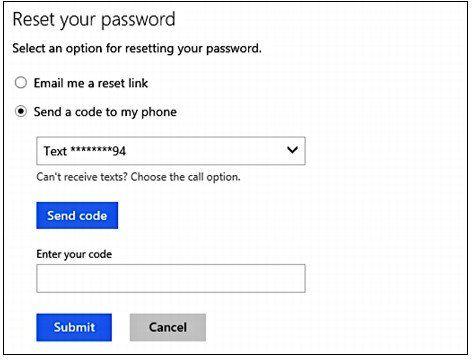
C.我不能使用任何這些選項
如果上述兩個選項都不適合您,則此選項可能是您的最後選擇。單擊此選項,然後在“電子郵件地址”字段中輸入您的Microsoft帳戶電子郵件地址,並提供Microsoft支持團隊可以訪問的備用電子郵件地址。然後單擊“下一步”繼續。
然後,您將顯示“恢復您的Microsoft帳戶”頁面,您應在該頁面上輸入並提交信息。然後等待Microsoft客戶團隊發送的電子郵件,然後單擊電子郵件中的密碼重置鏈接以獲取新密碼。
對於使用本地帳戶的Windows 8用戶,他們也可以依賴 Windows密碼重置工具如果忘記了Windows登錄密碼。此工具可能非常有用,尤其是當您沒有互聯網連接且上述方法不起作用時。
如果您還記得它,如何重置Microsoft帳戶密碼
為防止您的計算機被黑客攻擊,您可以定期重置或更改您的Microsoft帳戶密碼,例如每2個月更新一次。這只需幾分鐘。
對於Windows 8獨家
- 1.登錄Windows 8,單擊配置文件圖標,然後從下拉菜單中選擇帳戶設置。系統會顯示帳戶設置頁面。
- 2.找到密碼和安全信息組,然後選擇更改密碼。

3.輸入您當前的密碼和新密碼。然後再次輸入新密碼進行確認。
可選的: 您可以選中“每隔72天讓我更改密碼”旁邊的複選框。微軟會在您需要更改密碼時提醒您。- 4.單擊“保存”。您的密碼將被更改。
對於具有Microsoft帳戶的所有Windows操作系統
- 1.前往 Microsoft帳戶登錄網站並使用您的電子郵件和帳戶密碼登錄。
- 2.單擊“密碼和安全信息”部分中的“更改密碼”鏈接。
- 3.鍵入當前密碼並在“新密碼”中輸入新密碼,然後再次輸入密碼以確認此密碼。最後保存此密碼。
至於現在,您必須清楚如何重置和更改Microsoft帳戶密碼。請記住這些提示,以防您有一天需要使用它們。